Win10系统下怎样让程序在指定CPU上运行
为了更好地节省系统资源,不少win10正式版用户都会将不用的程序直接关闭掉,不留后台程序。这样的方法虽然很有用,但是也很麻烦。这里,系统城小编将给大家分享一下让系统程序的进程在指定CPU上运行的方法,这个方法会更加简单哦。
步骤如下:
1、按下“ctrl+alt+esc”组合键打开【任务管理器】;
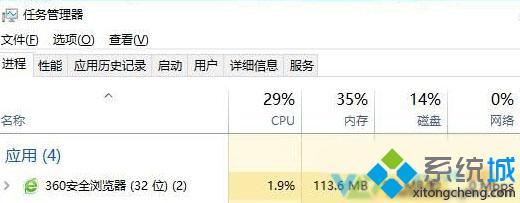
2、切换到“详细信息”选卡,在需要设置的进程上单击右键。选择“设置相关性”;
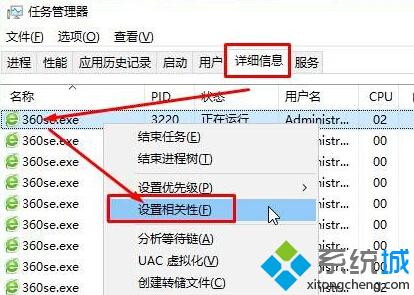
3、在“处理器相关”界面勾选指定CPU ,点击确定即可。(默认是勾选所有处理器的,如果你觉得该程序过于消耗资源,可以只勾选一个)
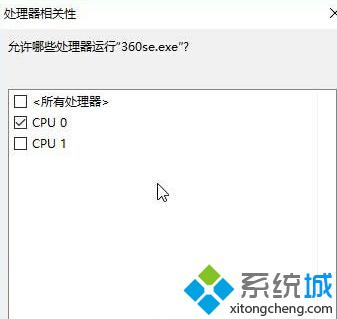
Win10系统下让程序在指定CPU上运行的方法就介绍到这里了。方法并不复杂,大家自己自己手动操作一遍,相信很快就能学会!
相关教程:怎样让win10运行更快无法在你的电脑上运行小程序指定modal弹出mac上运行windows系统在u盘上运行win10系统我告诉你msdn版权声明:以上内容作者已申请原创保护,未经允许不得转载,侵权必究!授权事宜、对本内容有异议或投诉,敬请联系网站管理员,我们将尽快回复您,谢谢合作!










